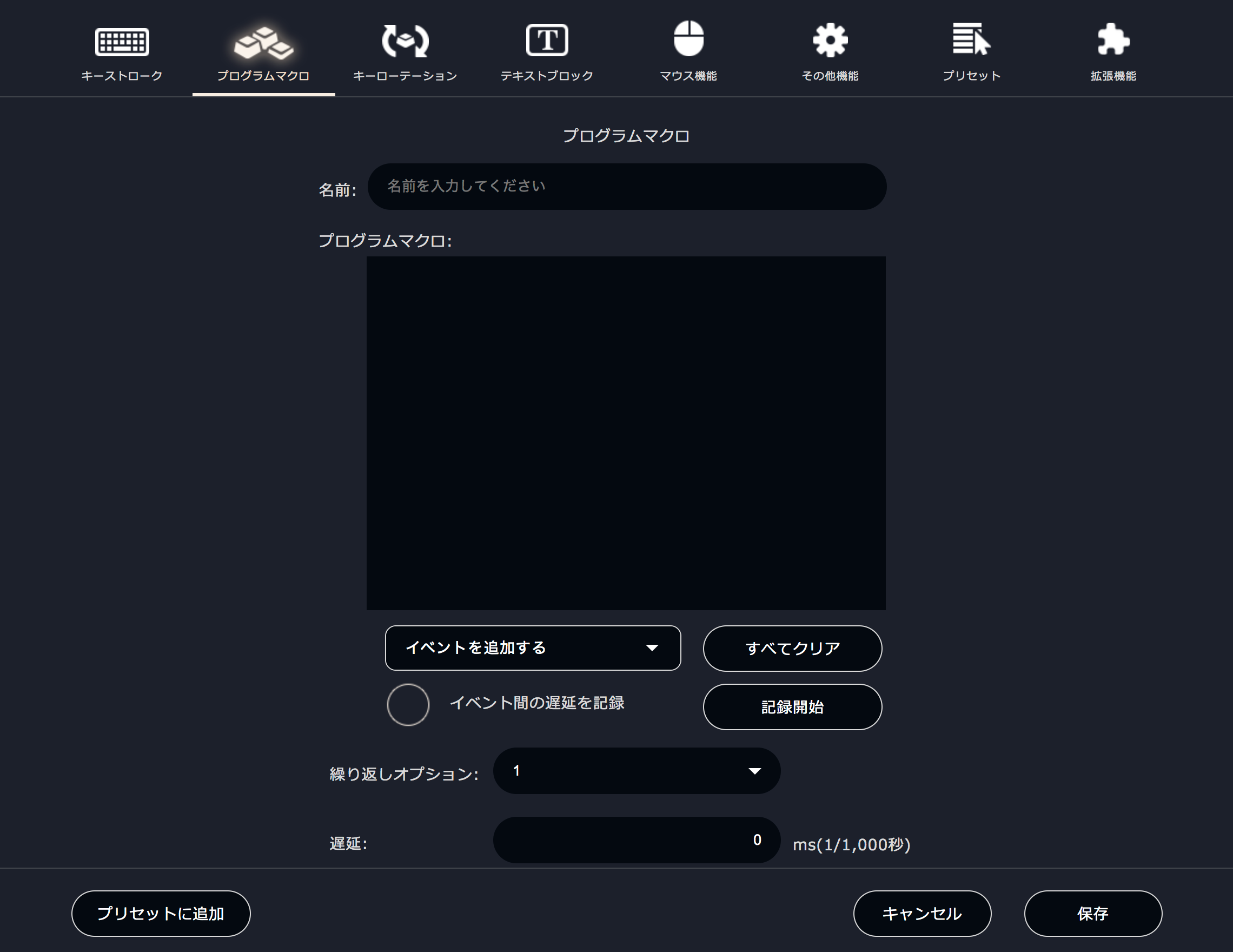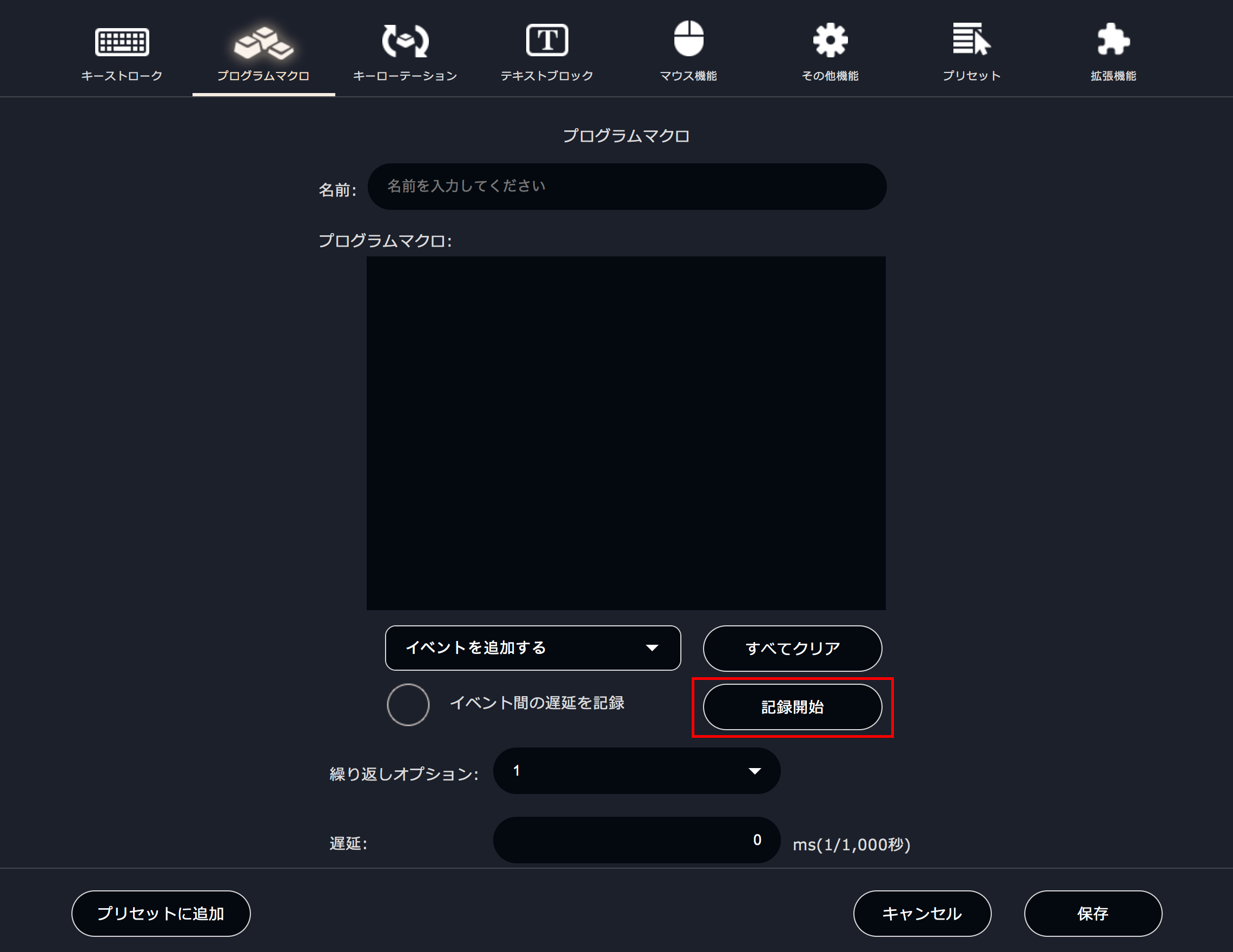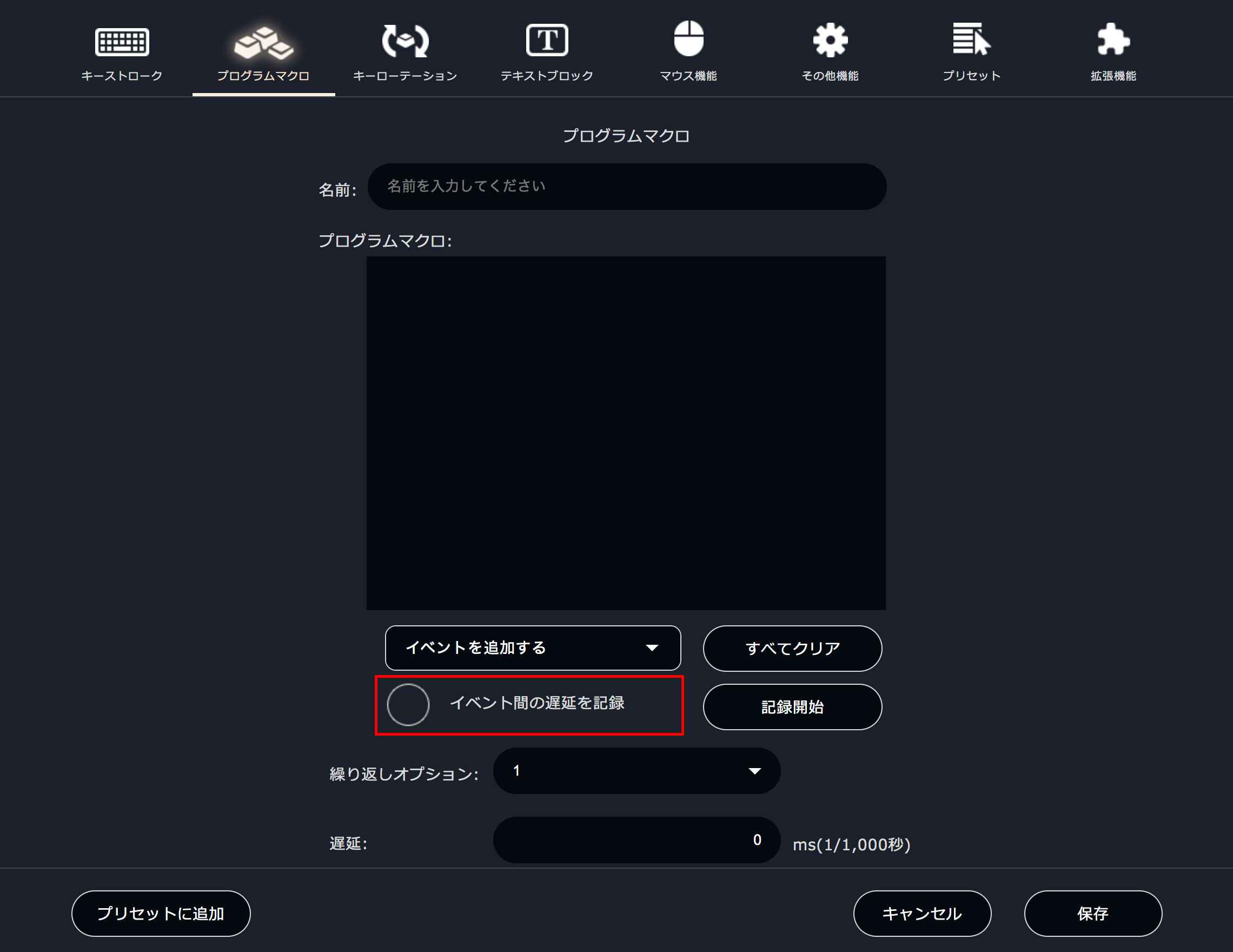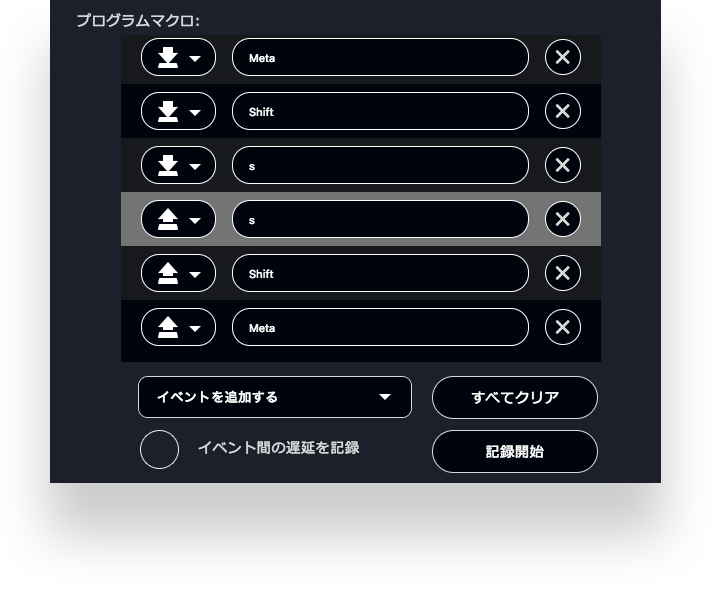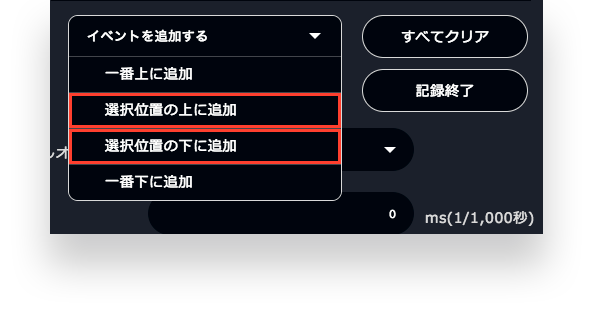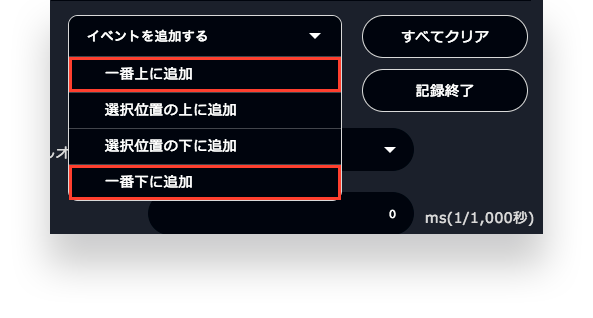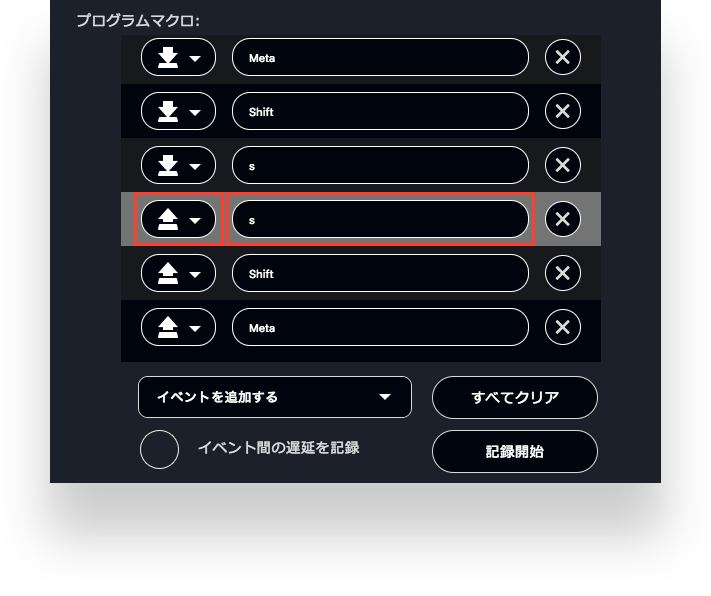「プログラムマクロ」について
こちらのページでは、詳細設定において、「プログラムマクロ」について、どのように何を実現できるのかを解説します。
プログラムマクロでは、Excelのマクロ機能のように、目的の処理を手順ごと記録しておくことによって一括で実行が出来ます。動画・画像処理などにおけるルーチン作業も、Orbital2のボタン1つで実行することが可能です。
右下の「記録開始」を押下後、キーボード上で登録したいキーを押していただき、キーの登録が終わりましたら「記録終了」を押下してください。
キー記録中にイベント間の遅延を記録したい場合は、左下の「イベント間の遅延を記録」にチェックをいれた状態で、「記録開始」を押下してください。
※ イベント間の遅延:キーを押すタイミングや離すタイミングの時間を記録することができます
上記で作成したマクロ内のイベント(キーとキーの)間に、キーや遅延を追加したい場合は、あらかじめ追加したい場所をマウスでクリックしてください。
クリック後、左下の「イベントを追加する」のドロップダウンを押下し、「選択位置の上に追加」もしくは「選択位置の下に追加」を選択してください。
また上記で作成したマクロ内の一番上もしくは一番下にキーや遅延を追加で記録したい場合は、左下の「イベントを追加する」のドロップダウンを押下し、「一番上に追加」もしくは「一番下に追加」を選択してください。
上記で「一番上に追加」、「選択位置の上に追加」、「選択位置の下に追加」、「一番下に追加」いずれかを選択後、追加した入力フォームの左側のドロップダウンに「キーアップ」、「キーダウン」、「イベント間の遅延」、「テキスト」があります。左側のドロップダウンから追加したいものを選択し、右側にキーや遅延秒数を入力してください。
※ キーダウン:キーボードのキーを押す状態のことです
※ キーアップ:キーボードのキーを離す状態のことです
※ Orbital2 STERNAは機能制限により設定できません。